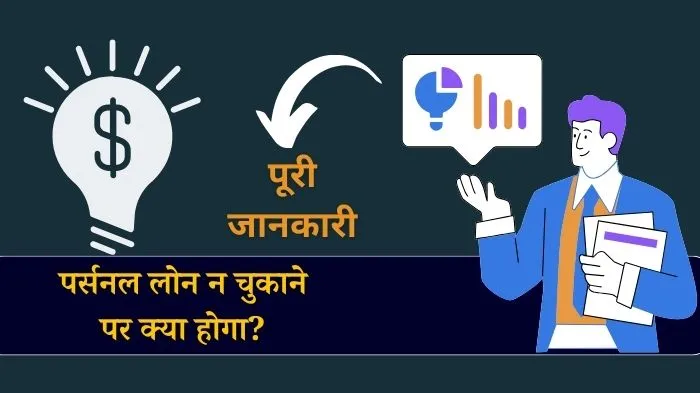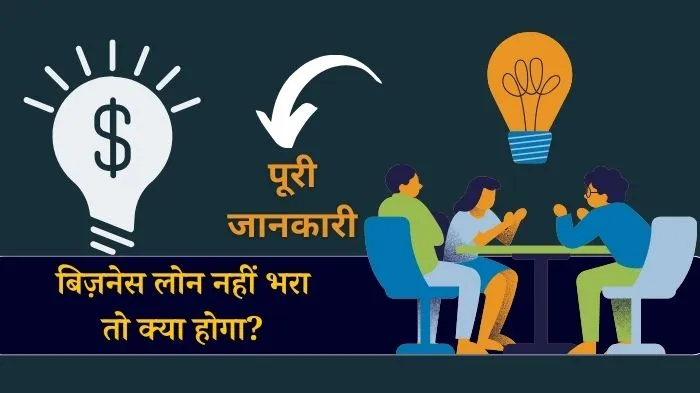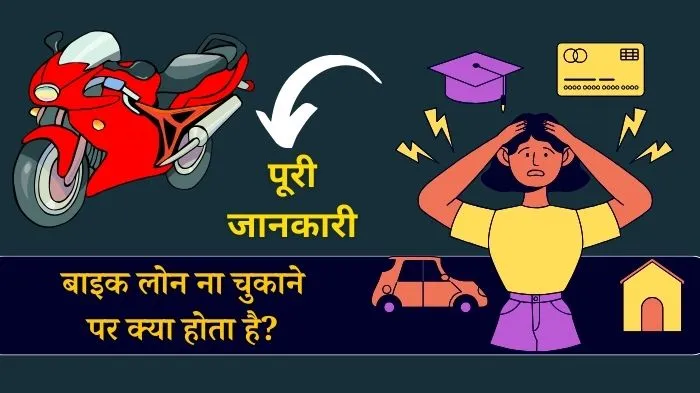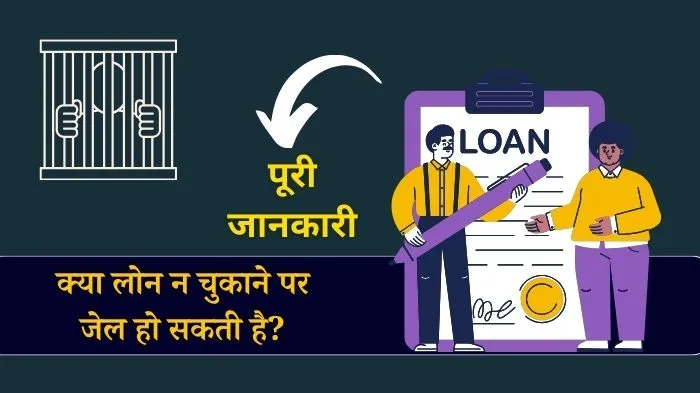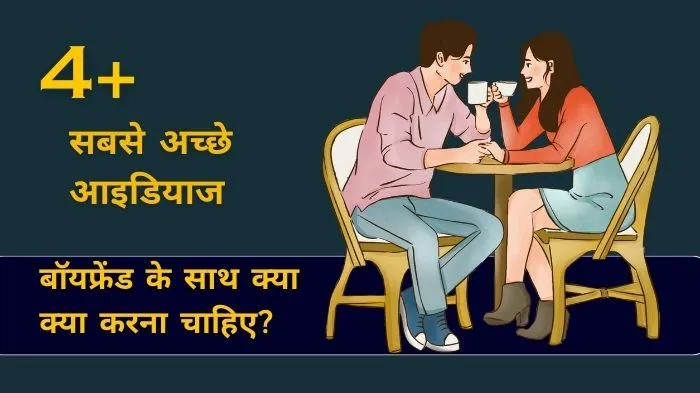जानिए Nitropack se website ki speed kaise badhaye step by step, साथ ही आपको प्रैक्टिकल गाइडेंस मिलने वाली है कि कैसे स्पीड आपकी वेबसाइट को फायदा पहुंचा सकती है।
अगर आप एक Blogger है तो आपके लिए Website की Speed को Improve करना बहुत जरुरी है।
इसीलिए मैं आज आपके साथ Share करने वाला हूँ कि NitroPack Se Website ki Speed kaise badhaye ताकि हमारी वेबसाइट Google में Higher Rank करे।
Even मैंने भी अपनी Website Deepblogging के साथ-साथ Client की Site की Speed NitroPack की मदद से Boost की है।
So आज के इस Article में, मैं आपके साथ Share करने वाला हूँ कि NitroPack Se Website ki Speed Kaise Badhaye Step by Step लेकिन उससे पहले आपको मेरी Site {Deepblogging} की Speed के Screen Shots दिखाता हूँ:-
Mobile Speed
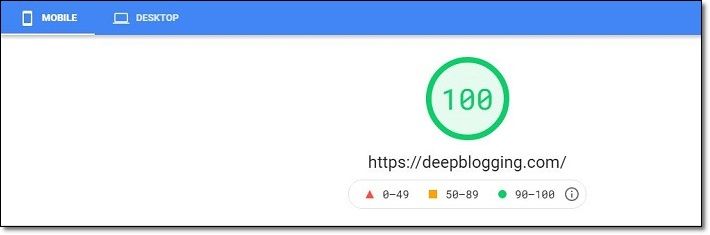
Desktop Speed

Boom, Guys देखा आपने कैसे मैंने अपनी Site की Speed NitroPack की मदद से Boost कर ली है।
अगर आप भी इस तरह से अपनी Site की Speed Improve करना चाहते है तो इस Article को अंत तक पढ़ सकते है।
So Let’s start
NitroPack kya hai?
NitroPack एक ऐसी Site है जिससे आप अपनी Website की Speed Improve कर सकते है, NitroPack भी वैसे ही काम करती है जैसे दूसरे Plugins “W3 Total Cache, Lite Speed Cache और WP Rocket” और Websites काम करती है।
लेकिन NitroPack का एक फायदा है?
NitroPack बाकी सभी Alertnative की तरह ज्यादा settings करने के लिए नहीं बोलता, बस आपको 3…4 Steps follow करने हैं और आपका काम Done…
NitroPack Se Website ki Speed Kaise Badhaye या बढ़ाने के लिए, आपको Simply NitroPack पर Account Create करना है और इस Service को अपनी Site के साथ Connect करना है।
बस इतना ही करना होता है आपको, बाकी का काम NitroPack की Team और उनके Servers backend पर आपकी Site के Heavy Load को handle करते है।
तो चलिए Step by Step जान लेते है कि:-
- NitroPack पर Account Create कैसे करना है?
- Website को NitroPack के साथ कैसे Connect करना है?
NitroPack में Account कैसे Create करें?
NitroPack में Account Create करना बहुत ही आसान है, फिर भी अगर आप NitroPack के लिए Begginer है तो आगे दिए गए Steps को follow कर सकते है:-
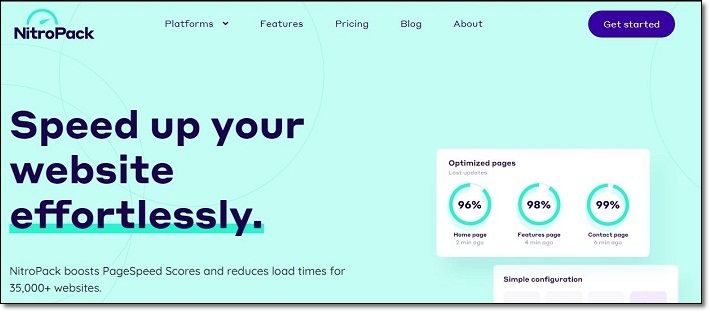
Step 1. सबसे पहले आपको NitroPack Website पर जाना है और Right Side में Top पर आपको Get Started का option नजर आएगा, आपको Simply Get Started के Button पर Click करना है।
Step 2. जैसे ही आप Get Started के Button पर Click करेंगे तो आपके सामने NitroPack Website का Pricing Page Open हो जाएगा।
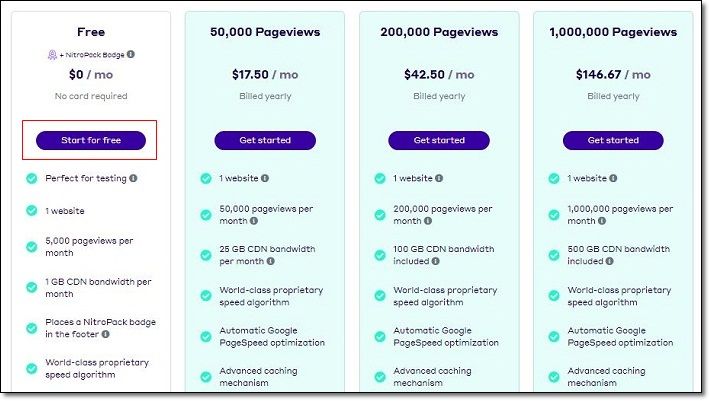
इस Page पर आप साफ़-साफ़ देख पा रहे होंगे कि Page Views के हिसाब से हम अपने Plans को Choose कर सकते है,
यानि कि अगर Per Month आपकी Site पर 50,000 से ज्यादा Pageviews आते है तो आप इनका $17.50 वाला Plan Choose कर सकते है।
अगर हर महीने आपकी Website में 50,000 से कम Pageviews आते है तो आप इनका Free plan Choose कर सकते है।
Plans के साथ साथ उनमें मिलने वाली facilities को भी आप Simply हर Plan के निचे वाले Section में Check कर सकते है।
चलिए तो अब हम Demo Purpuse के लिए Free plans को Choose करते है।
अभी हम Start for Free के Option पर Click करेंगे।
Step 3. जैसे ही आप Start for Free के Option पर Click करेंगे तो आपके सामने NitroPack का Checkout का page Open हो जाएगा।
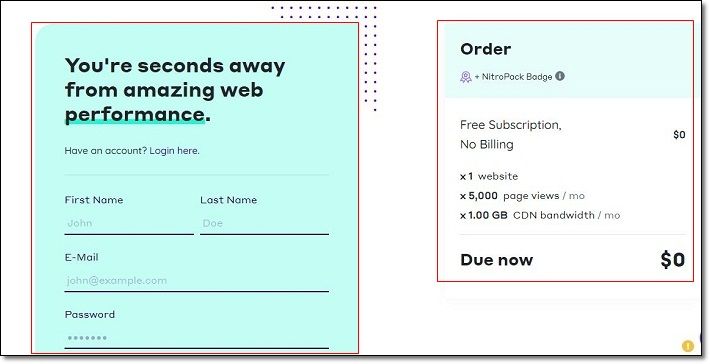
इस इमेज में आप साफ़-साफ देख पा रहे है कि Left side में Account Login or Create करने के बारे में information दी हुई है और Right Side में आपके Current Plan “Order” के बारे में जानकारी दी हुई है।
Account Create करने के लिए आपको Simply अपनी Details को fill करना है जिसमें निम्नलिखित Points को fill-up करना है:-
1. First name – यहाँ अपना पहला नाम डालना है जैसे कि Rohit, Sandeep या Mohit इत्यादि।
2. Last Name – यहाँ अपना Last name डालना है जैसे कि Kumar, Jain, Sharma या Gupta इत्यादि।
3. E-Mail – अपना सक्रिय {Activate} Email Enter करें।
4. Password – एक Strong सा Paswword Create करें जैसे कि Mohit7362$# या Sandeep27489@34 आदि।
5. Billing Country – भारत को Choose करना है।
6. Phone Number – अपना Mobile Number डालना है।
7. Website Name – Website का Name डालना है जैसे कि Deepblogging.com या Lyricsbow.com आदि।
8. Website URL – अपनी Site का Url Enter करना है जैसे कि https://deepblogging.com/
9. What best describes your use case – इस Point पर आपको 6 Option मिलेंगे, आपको अपनी Site के हिसाब से Choose कर लेना है जैसे कि:-
- Ecommerce store
- Agency or hosting Provider
- Publisher/blog
- Small or Medium Business
- Enterprise
- Other
मैं एक Blogger हूँ तो मैं Publisher/blog को Choose करूँगा।
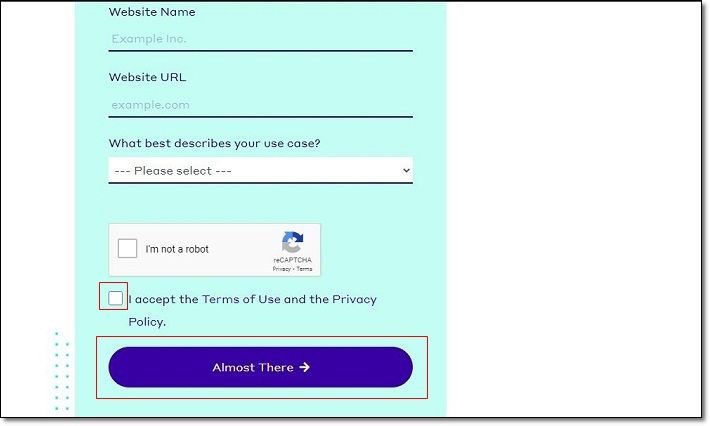
इसके बाद आपको Captcha Fill करना है और साथ ही साथ इनकी Privacy Policy को Tick Mark करना है।
ये सभी Details fill करने के बाद आपको Almost There के Button पर Click करना है।
Step 4. इसके बाद कुछ ही Seconds के अंदर आपका Account Create हो जाएगा और आपको Right Side Top में Your Account Was Created लिखा आ जाएगा।
अभी Left Side में Verify Your Information का option नजर आएगा, आपको Simply इसके Bottom में Place my Order का Option नजर आएगा, अभी Place my Order के option पर Click करें।
Step 5. जैसे ही आप Place my Order के Option पर Click करेंगे तो Next page Open हो जाएगा, जिसमें Checkout Successful लिखा होगा।
इसके निचे Dashboard का Button होगा, आपको Simply इस पर Click करना है।
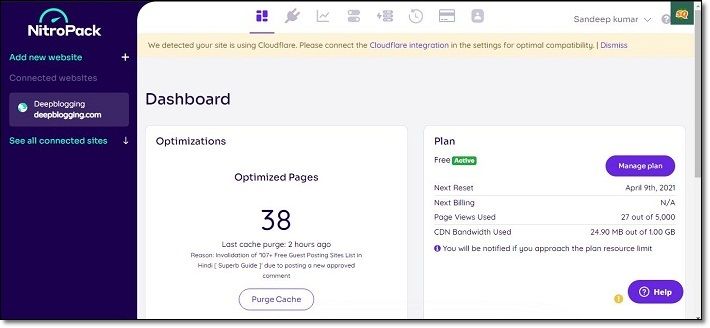
जैसे ही आप Dashboard के Button पर Click करेंगे तो आपके सामने कुछ इस तरह का Interface open हो जाएगा।
Hurray…
दोस्तों हमने NitroPack Website पर Account Create कर लिया है लेकिन अभी हमें थोड़ा सा काम और भी करना है।
NitroPack Se Website ki Speed Kaise Badhaye
Step 6. अभी हमें WordPress के Dashboard में जाना है और Plugins के Section में जाकर एक Plugin [ NitroPack ] Install करना है।
Step 7. NitroPack Plugin Install करने के बाद आपको इसकी settings में जाना है।
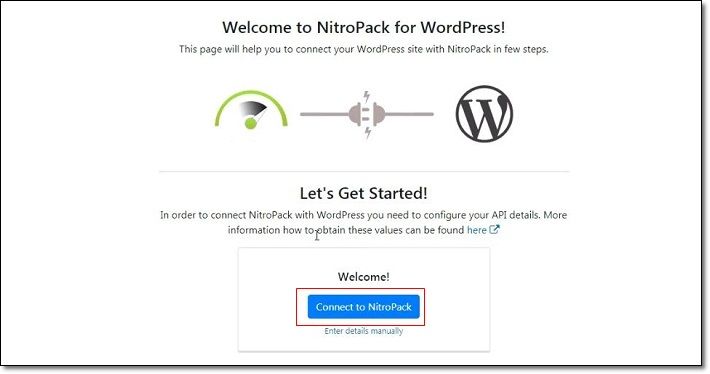
अभी आपको Connect to NitroPack के Blue Color के Button पर Click करना है।
इसके बाद एक New Window अपने आप Open हो जाएगी और कुछ ही Seconds के अंदर आपका Plugin NitroPack Account के साथ Connect हो जाएगा।
इसके अलावा अगर Plugin Account के साथ इस तरीके से Connect नहीं हो रहा है तो आप Manually भी Connect कर सकते है।
Blue Color के Button के निचे आप देख पा रहे है कि Enter Details Manually लिखा हुआ है।
इसमें आप NitroPack Website के Account की details Fill करके भी Connect कर सकते है।
Step 8. Details Find करने के लिए आपको सबसे पहले NitroPack के Dashboard में जाना है।
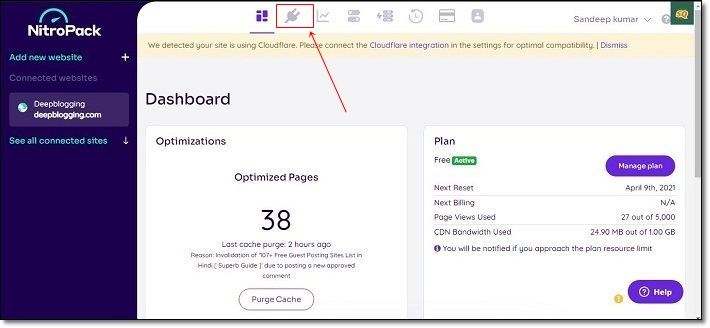
Dashboard में जाने के बाद आपको चित्र में Plug का Icon नजर आएगा, Simply इस पर Click करना है जैसे ही आप Plug के option पर Click करेंगे तो आपके सामने आपकी Site की ID और Secret Key नजर आ जाएगी।
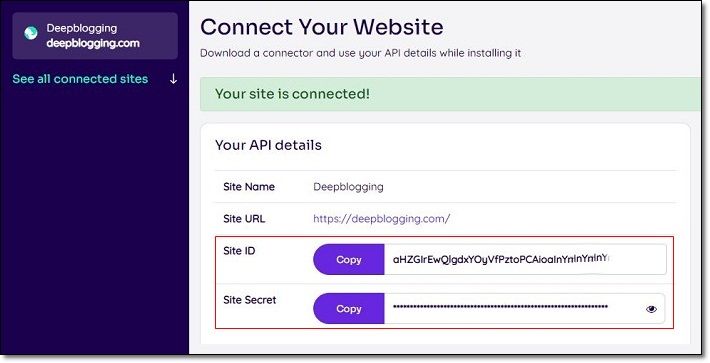
आपको Simply इन्हें Copy करना है और अपनी WordPress Site में आकर plugin के अंदर Menually Details को fill कर देना है।
Booyah…
अभी आपकी Site Account के साथ Connect हो जाएगी।
Step 9. इसके बाद आपको थोड़ी बहुत Settings और करनी है तो चलिए उन्हें भी एक मतरबा देख लेते है:-
जैसे ही आपका Plugin Connect हो जाएगा तो आपको WordPress के Dashbaord में Settings वगैरह सब कुछ नजर आ जाएगा।
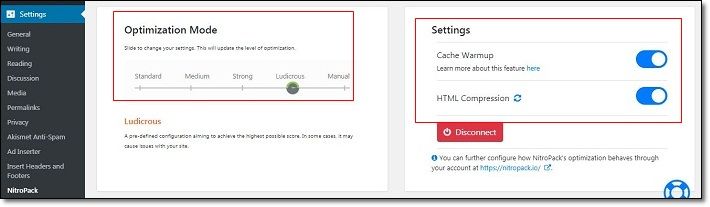
यहाँ आपको 2…3 Settings पर ही नजर डालनी है:-
Optimization Mode:- इसमें आप Optimization का Level Choose कर सकते है जैसे कि
| Speed Optimization Level |
|---|
| Standard |
| Medium |
| Strong |
| Ludicrous |
| Manual |
आपको By default Ludicrous मिलेगा, अगर इस Option से आपकी site सही तरीके से काम करती है तो आप इसे As it’s रख सकते है, और अगर आपकी Site में CSS, javaScript या Design बिगड़ता है तो आप Ludicrous से Left side की ओर आ सकते है।
इसके बाद आपको Left Side में Settings का Option नजर आएगा जिसके अंदर आपको 2 option मिलेंगे:-
- Cache Warmup
- HTML Compression
आपको इन दोनों Options को Enable करना है और आपका काम WordPress में Complete हो जाता है।
Step 10. अब आपको अपने NitroPack Website के Account में जाना है और Optimization के Option पर Click करना है।
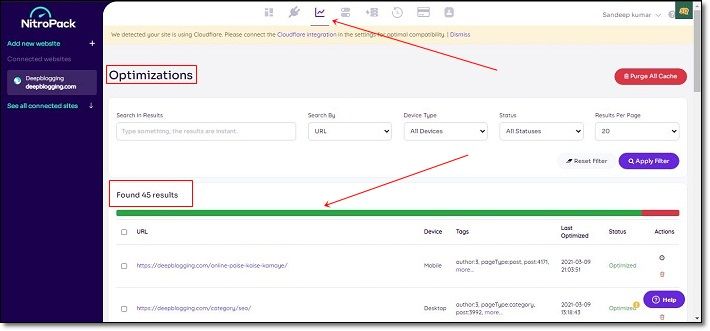
जैसे ही आप Optimization के Icon पर Click करेंगे तो आपके सामने Optimizations का Interface open हो जाएगा।
इसमें आप Clearly देख सकते है कि Left Side में Found 45 Results लिखा हुआ है, So यह आपकी Website में जितने भी pages or post’s होंगी, उनके हिसाब से Show होगा।
इसी के निचे आपको Green colour की Line नजर आ रही होगी, जो सभी Pages or Post’s के Optimize होने तक चलती रहती है जैसे ही सभी Pages or Post’s का Optimization Complete हो जाता है तो यह Line भी End में जाकर रुक जाती है।
Optimization होने में 30 से 60 Minute लग सकते है So आप इसका Wait न करें, ये अपने आप हो जाता है आपको बस ऊपर के सभी Steps follow करने है और Optimization तो अपने आप हो ही जाएगा।
NitroPack Speed Improvement Video
Read Also:-
- Website Ki Speed Kaise Badhaye [ Proven Method ]
- 31+ Weird On Page SEO Actionable Tips in Hindi.
- Rock-solid On page SEO kaise kare [ Proven Guide ]
निष्कर्ष
So friends, आज हमने जाना कि NitroPack Se Website ki Speed kaise Badhaye, अगर आपने इस Tutorial को follow किया है तो अपनी Site Speed Improvement के बारे में मेरे साथ अपने Opinons नीचे Comment box में जरूर Share करें।
अगर आपको ये Article अच्छा लगा हो तो इसे अपने Social Media handles पर भी जरूर Share करें ताकि आपके Through आपके friends भी अपनी Website की Speed boost कर पाएं।